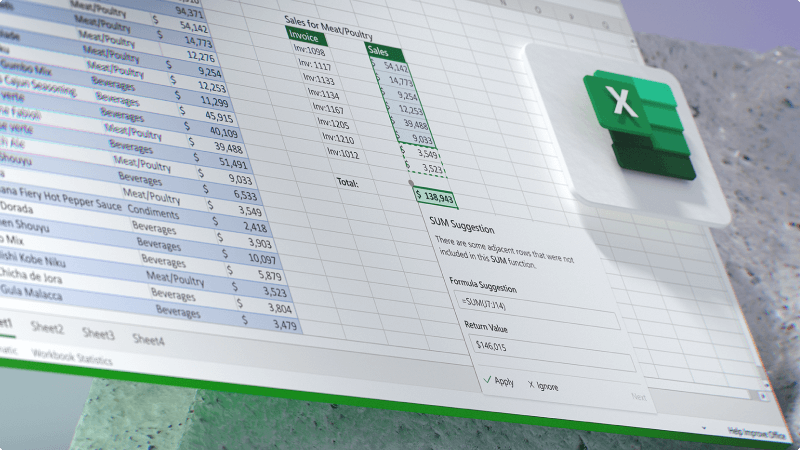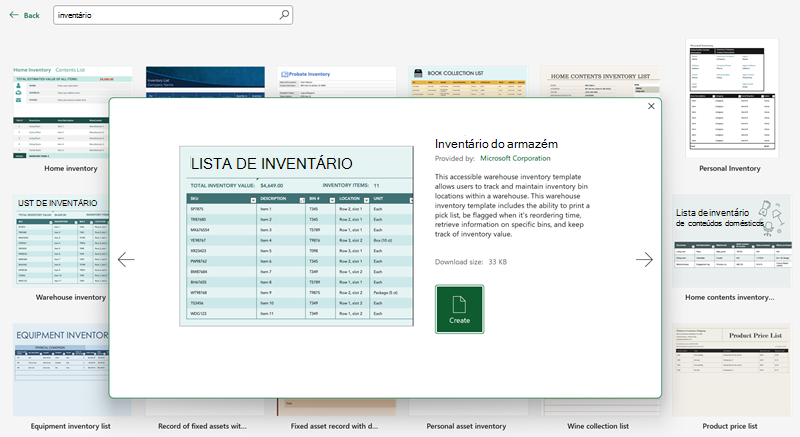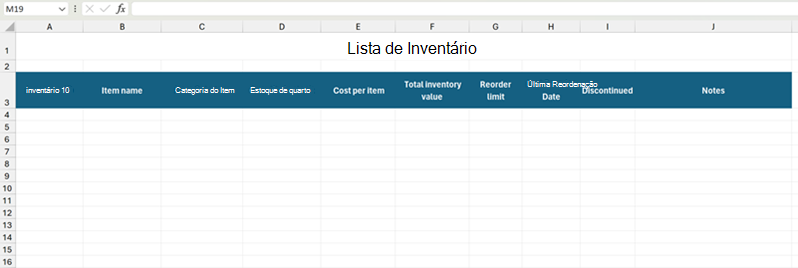Acompanhar o estoque de produtos
Manter um registo do inventário empresarial, quer se trate de ações para vender a clientes ou a ativos chave para a sua empresa, é muito importante. Utilizar o Excel facilita esta tarefa. Pode utilizar um modelo transferível gratuito ou criar o seu próprio modelo, ajudando-o a poupar tempo e a manter-se a par do seu inventário.
O que vou aprender?
-
Como encontrar um modelo de inventário
-
Como configurar cabeçalhos de coluna básicos
-
Funcionalidades comuns do Excel a utilizar para ajudar no controlo de inventário
De que preciso?
-
Excel (Web ou ambiente de trabalho)
-
10 minutos
Antes de começar a criar o seu próprio inventário no Excel, é uma excelente ideia marcar alguns dos modelos existentes que pode transferir e utilizar. Estes modelos podem ser alterados para funcionarem da forma que precisar.
-
Abra o Excel ou, se o Excel já estiver aberto, selecione Ficheiro > Novo. (No Excel para a Web, selecione Ficheiro > Novo > Procurar Modelos.)
-
Na caixa de pesquisa, escreva "inventário" ou algo semelhante.
-
Procure os resultados. Se clicar numa das opções, verá uma captura de ecrã maior e uma descrição do modelo.
-
Depois de encontrar o que pretende, selecione Criar.
-
O modelo será aberto no Excel. Comece a utilizá-lo tal como está ou faça atualizações ao modelo para o que precisar.
Dica
Está à procura de outros modelos? Aceda a create.microsoft.com e encontre inúmeros modelos diferentes para aplicações do Microsoft 365.
Talvez a parte mais importante de uma lista de inventário para o ajudar a controlar tudo seja escolher os cabeçalhos de coluna corretos. É impossível saber quais são as suas necessidades empresariais específicas, mas existem alguns cabeçalhos de coluna comuns que recomendamos utilizar. Eis uma lista com algumas descrições de cada uma:
-
ID de Inventário – utilize-o para criar um ID exclusivo para os seus itens.
-
Nome do item – o nome dos itens. Os IDs de Inventário ajudam a distinguir entre itens semelhantes ou itens de substituição quando um item é descontinuado e uma nova versão substitui-o.
-
Categoria do item – categoria para o item, como "Acessório".
-
Quantidade em stock - quantidade atualmente em stock para esse item específico.
-
Custo por item – pode ser utilizado como o custo da sua empresa por item ou pode ser o preço atual de um item. Poderá querer adicionar uma coluna adicional para controlar ambos, se for necessário.
-
Valor total do inventário – quantidade em stock multiplicada pelo custo por item. É útil utilizar uma fórmula de multiplicação simples para que o Excel o calcule automaticamente à medida que a quantidade muda ou o custo por item é alterado.
-
Reordenar limite – utilize-o para definir um limite para quando deve reordenar um item antes de ficar sem stock.
-
Data da Última Reordenação – mantenha-se a par de quando foi a última vez que encomendou um item para reabastecer o stock. Pode ser útil saber, especialmente se estiver a reordenar frequentemente determinados itens, o que pode fazer com que aumente o limite de Reordenação.
-
Descontinuado – pode ser útil controlar quando já não carrega um item no inventário.
-
Notas – adicione quaisquer informações adicionais que pretenda controlar ou alguém deve saber, como se fosse um desafio reordenar determinados itens de fornecedores.
O Excel é uma ferramenta avançada que pode transformar o seu trabalho e poupar-lhe tempo e dinheiro. No entanto, também pode ser esmagador descobrir todas as funcionalidades que poderá querer utilizar. Seguem-se algumas sugestões que podem ser úteis com ligações para artigos que explicam como utiliza a funcionalidade:
-
Crie uma lista pendente na coluna categorias para limitar as opções que alguém pode escolher. Isto limita potenciais erros ou erros de digitação.
-
Utilize o Excel como calculadora para que aspetos como o valor de inventário e muito mais sejam calculados automaticamente.
-
Fixar painéis para bloquear linhas e colunas para que seja mais fácil ver os cabeçalhos das colunas mesmo quando estiver a deslocar-se para baixo na sua lista de inventário.
-
Utilize a formatação condicional para realçar informações, como quando precisa de reordenar um item porque está abaixo do limite de reordenação.
-
Filtre os dados na sua lista de inventário para o ajudar a concentrar-se em categorias ou itens específicos.